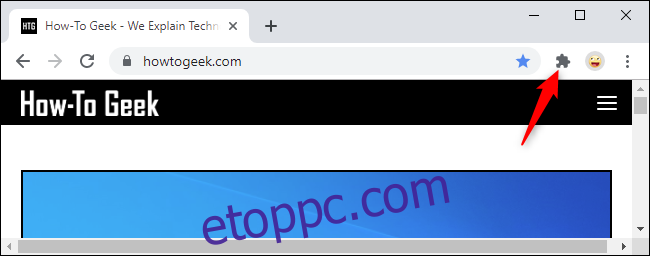Túl sok Chrome-bővítmény összezavarja az eszköztárat és a menüt? A Google dolgozik a megoldáson. Az új Bővítmények menü az összes bővítmény számára helyet biztosít egyetlen kombinált eszköztárikonban. Ma zászló mögött kapható.
Tartalomjegyzék
A Chrome új bővítmények menüjének engedélyezése
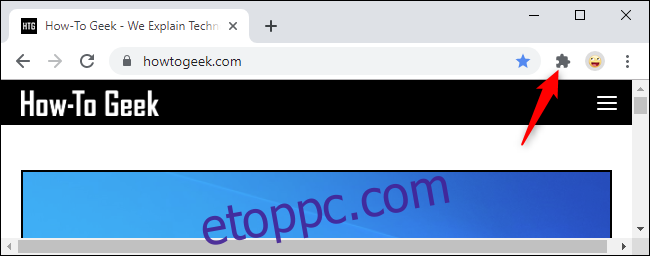
Ez a Bővítmények menü valószínűleg alapértelmezés szerint engedélyezve lesz a jövőben, és az összes bővítményt áthelyezi a Chrome szabványos „3 pontos menüjéből” ebbe az új menübe. De nem kell várnia – még ma engedélyezheti a böngésző jelenlegi stabil verziójában, a Chrome 76-ban.
Ehhez írja be a „chrome://flags” kifejezést a Chrome cím- és keresősávjába, más néven a címsorba, majd nyomja meg az Enter billentyűt. Keresse meg a „Bővítmények eszköztár” kifejezést az itt található keresőmező használatával. Ezt a szöveget a Chrome cím- és keresősávjába is bemásolhatja, és megnyomhatja az Enter billentyűt: chrome://flags/#extensions-toolbar-menu
Kattintson az „Extensions Toolbar Menu” opció jobb oldalán található négyzetre, és válassza az „Engedélyezve” lehetőséget.
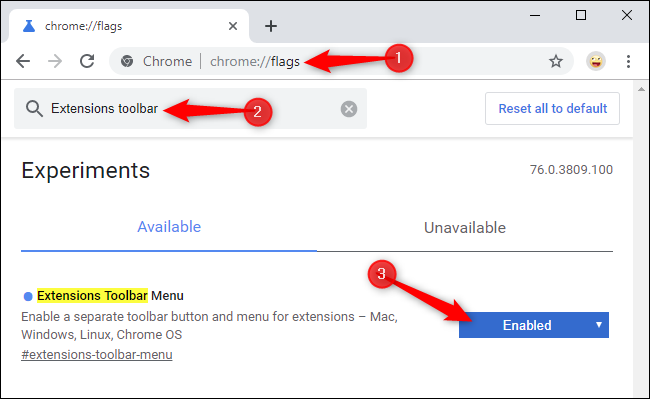
A beállítások érvénybe lépése előtt újra kell indítania a Chrome-ot. Kattintson az „Újraindítás most” gombra a webböngésző újraindításához. A Chrome újra megnyitja az összes megnyitott lapot, de először mindenképpen mentse a munkáját.
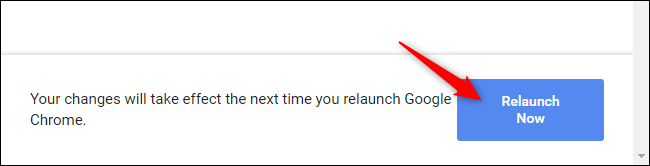
A Chrome új bővítmények menüjének használata
Amint a Chrome újraindul, egy új, kirakós darab alakú Bővítmények ikon jelenik meg a Chrome cím- és keresősávjának jobb oldalán. A böngésző eszköztára és menüje zsúfolt lesz, és itt megtalálja az összes telepített bővítményt. Kattintson az ikonra ezek megtekintéséhez.
A Chrome új Bővítmények menüje további információkat tartalmaz arról, hogy pontosan mely bővítmények férhetnek hozzá az aktuális webhely adataihoz. Két lista létezik: Hozzáférés a webhely adataihoz és a Nem férhet hozzá a webhely adataihoz.
Azt szabályozhatja, hogy egy bővítmény hozzáférhessen-e az Ön adataihoz, ha rákattint a menügombra (a három pontra) jobbra, és használja a „Ez képes olvasni és módosítani a webhelyadatokat” opciót. Ez könnyebb hozzáférést biztosít a Chrome-bővítmények engedélyeinek szabályozásához. A Chrome-bővítményeket csak bizonyos webhelyekre korlátozhatja, vagy csak akkor futtassa, ha rákattint a menü ikonjára.
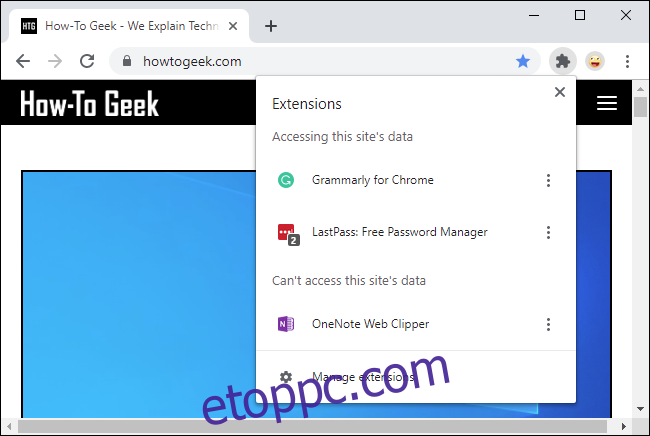
A bővítmények azonban normál módon működhetnek. Kattintson ide egy bővítmény nevére vagy ikonjára a használatához – ez olyan, mintha a bővítmény ikonjára kattintana a régi eszköztáron vagy a régi menüben. A bővítmény ikonja még ideiglenesen is megjelenik az eszköztáron, amíg Ön aktiválta azt.
Ha jobb gombbal kattint egy bővítményre, kiválaszthatja a „Rögzítés” lehetőséget. Ez az opció úgy hangzik, mintha rögzítené a bővítmény ikonját az eszköztárhoz a könnyebb hozzáférés érdekében, de az opció nem tett semmit, amikor teszteltük. Ez a funkció fejlesztés alatt áll.
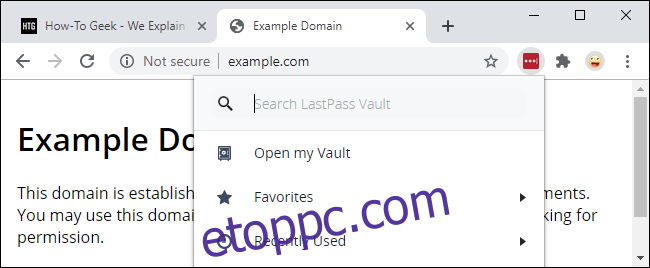
Figyelmeztetés: A zászlók kísérleti jellegűek
Ez az opció egy kísérleti zászló mögött van, ami azt jelenti, hogy a Google fejlesztői még dolgoznak rajta. A Chrome „Send Tab to Self” funkciójához hasonlóan ez is hibás lehet, vagy a jövőben drámaian megváltozhat.
A Google dönthet úgy, hogy mégsem alkalmazza a Bővítmények menüt, és az eltűnhet. Ne számolj azzal, hogy ebben a formában megmarad! Még akkor is, ha a Google a terveknek megfelelően bevezeti a Bővítmények menüt, először valószínűleg további finomítást kap.